Među svim dostupnim okruženjima radne površine na Linuxu, KDE Plasma se ističe kao najfleksibilnija platforma za personalizaciju. Iako su i druga Linux okruženja pokušala da ponude sličan nivo prilagođavanja, KDE ostaje lider u pružanju širokog spektra opcija. Međutim, obilje opcija može biti zbunjujuće, naročito za nove korisnike. Zbog toga je ovaj vodič posvećen olakšavanju procesa prilagođavanja KDE radne površine, sa posebnim fokusom na pomoć početnicima.
Napomena: Na kraju ovog članka nalazi se i video tutorijal.
Plasma widgeti
Najbolje mesto za početak prilagođavanja KDE radne površine su Plasma widgeti. To su mali programi koje možete dodavati na radnu površinu ili na panele. Da biste počeli, prvo proverite da li su widgeti „otključani“. To možete učiniti klikom na hamburger meni u gornjem levom uglu ekrana, a zatim odaberite opciju „Otključaj widgete“.
Nakon toga, klikom na ikonu „+ Dodaj widgete“ otvoriće se meni sa dostupnim widgetima.
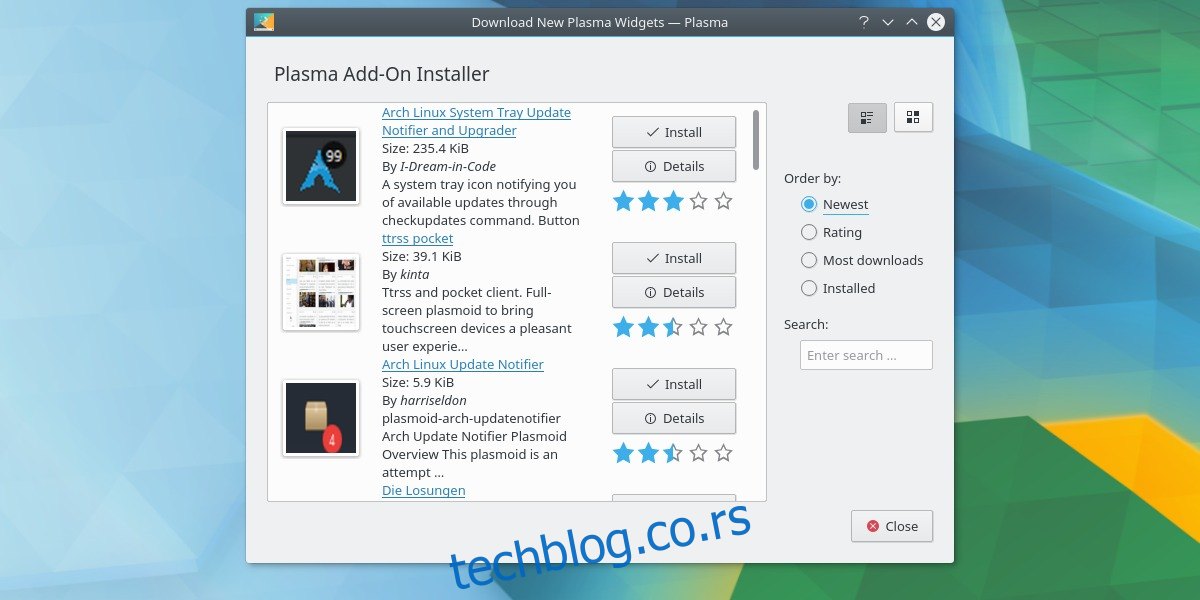
Plasma standardno nudi raznovrstan izbor widgeta, uključujući satove, lepljive beleške i druge korisne alate. Jednostavno izaberite željeni widget i prevucite ga na radnu površinu ili na panel. Widgeti se mogu koristiti na bilo kojoj lokaciji koju smatrate najpogodnijom.
Preuzimanje novih widgeta
Pored widgeta koji su već instalirani, možete preuzeti i nove. Klikom na dugme „Preuzmi nove widgete“ otvara se prodavnica widgeta, gde možete pronaći nove opcije za instalaciju.
Koristite traku za pretragu kako biste pronašli određene widgete ili ih sortirajte po najnovijim, najbolje ocenjenim, ili najpreuzimanijim. Instalirajte željeni widget klikom na dugme „Instaliraj“.
Teme upravitelja prozora
Jedna od prednosti KDE-a je mogućnost nezavisnog prilagođavanja izgleda upravitelja prozora. To znači da korisnici mogu imati Plasma panel sa jednim izgledom, dok dekoracije prozora mogu izgledati potpuno drugačije.
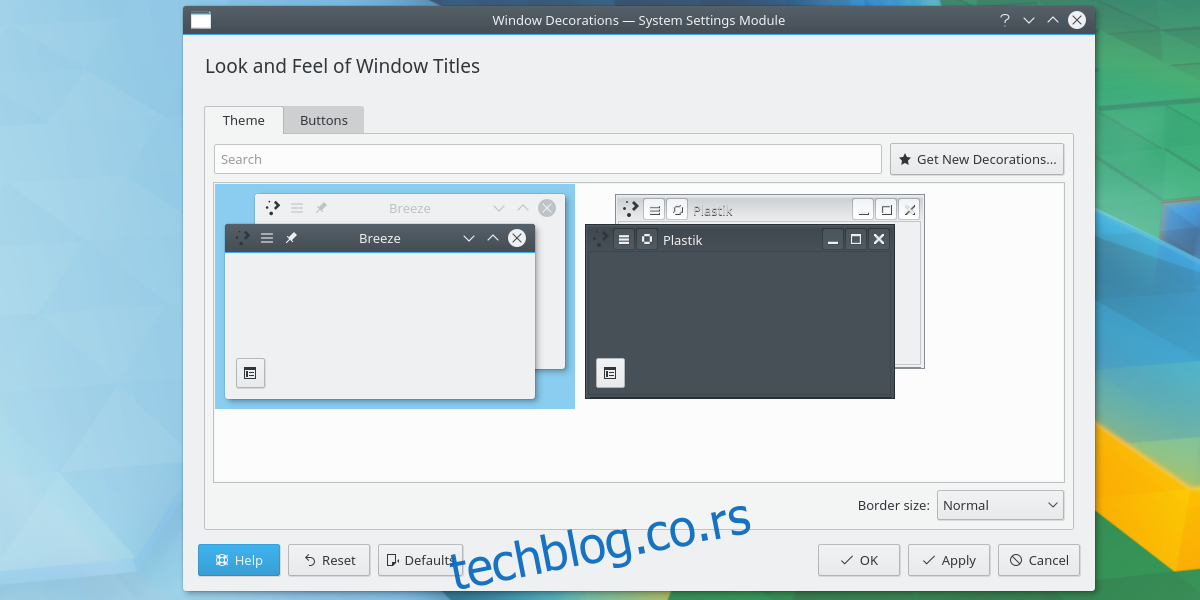
Plasma dolazi sa nekoliko preinstaliranih tema koje možete izabrati. Da biste konfigurisali teme za KWin upravitelj prozora, otvorite pokretač aplikacija i ukucajte „dekoracije prozora“. U meniju će se pojaviti dva puta, zato obavezno kliknite na ikonu sa opisom „naslovi prozora izgleda i osećaja“.
Nakon pokretanja, otvara se meni sa preinstaliranim temama. Izaberite jednu od ponuđenih tema kako biste promenili izgled upravitelja prozora.
Preuzimanje novih tema upravitelja prozora
Ako niste zadovoljni postojećim temama, lako možete preuzeti nove. Kliknite na dugme „Nabavite nove dekoracije“ i pretražite dostupne teme. Koristite traku za pretragu ili sortirajte teme po ocenama. Odaberite željenu temu i kliknite na dugme „Instaliraj“.
Teme ikona
Fleksibilnost prilagođavanja jedna je od ključnih karakteristika Linuxa, a personalizacija ikona je jedan od najboljih načina za to. Na Plasma radnoj površini, promena tema ikona je jednostavna. Otvorite meni aplikacija i ukucajte „ikone“. Program pod nazivom „Ikone“ će se pojaviti.
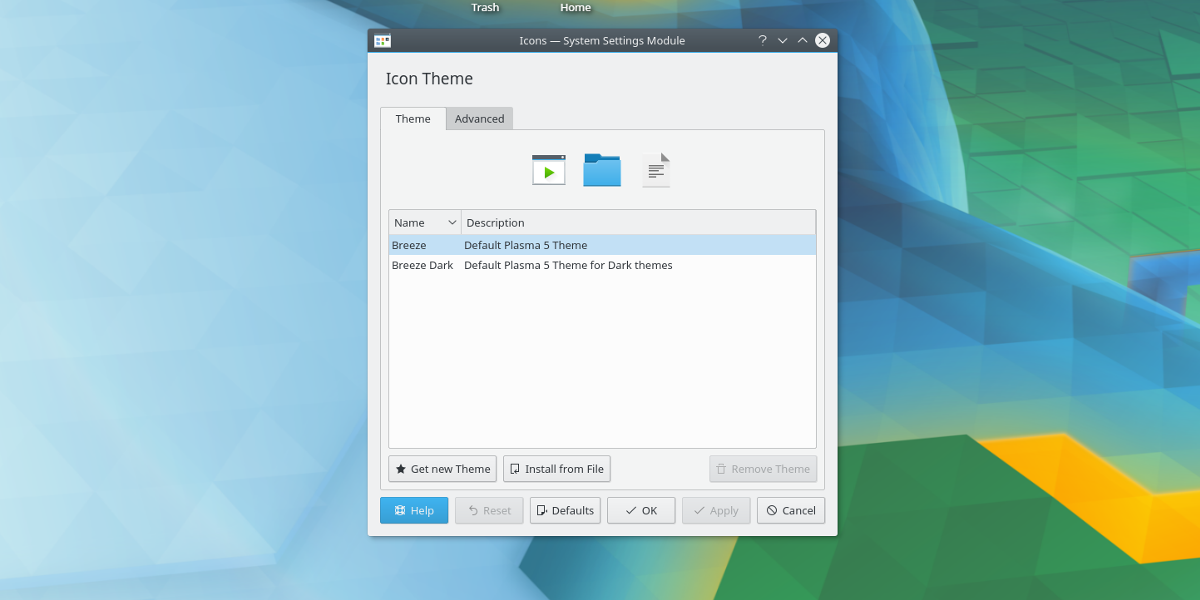
Plasma nudi nekoliko preinstaliranih tema ikona koje možete izabrati. Izaberite željenu temu i kliknite na dugme „Primeni“ da biste je aktivirali.
Preuzimanje novih tema za ikone
Korisnici Plazme mogu jednostavno preuzeti nove teme ikona. U meniju za odabir ikona kliknite na dugme „Preuzmi novu temu“. Otvoriće se KDE prodavnica. Odavde koristite traku za pretragu ili dugmad za sortiranje kako biste pronašli željenu temu. Instalirajte je pomoću dugmeta za instalaciju.
Izgled i osećaj
Poslednji, ali ne manje važan aspekt prilagođavanja KDE Plazme je „izgled i osećaj“. To je termin kojim KDE opisuje ukupan izgled radne površine, uključujući upravitelja prozora, radni prostor, teme panela i druga manja podešavanja. Da biste prilagodili „izgled i osećaj“, otvorite pretraživač aplikacija i potražite „sistemske postavke“.
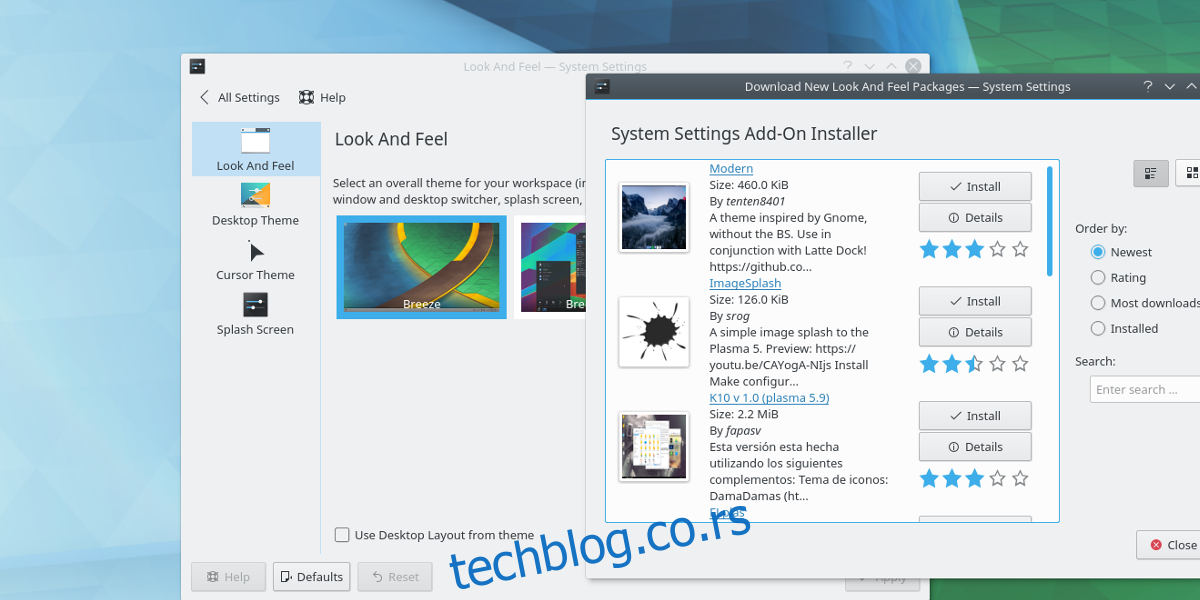
U sistemkim postavkama kliknite na „teme radnog prostora“, a zatim potražite meni „Izgled i osećaj“.
U meniju „Izgled i osećaj“ možete izabrati željenu temu. Kliknite na temu i ona će odmah biti primenjena na vašu radnu površinu.
Preuzimanje novih tema „izgleda i osećaja“
Kao i kod ostalih opcija, možete preuzeti nove teme. Kliknite na dugme „nabavite novi izgled“ da biste pronašli nove teme za instalaciju.
Zaključak
Jedna od stvari koja Linux čini jedinstvenim je sloboda prilagođavanja. Nijedan drugi mainstream operativni sistem ne dozvoljava toliku kontrolu i prilagođavanje kao Linux. Upravo zahvaljujući toj slobodi, okruženja poput KDE Plazme mogu da zablistaju i pokažu svoju pravu vrednost.